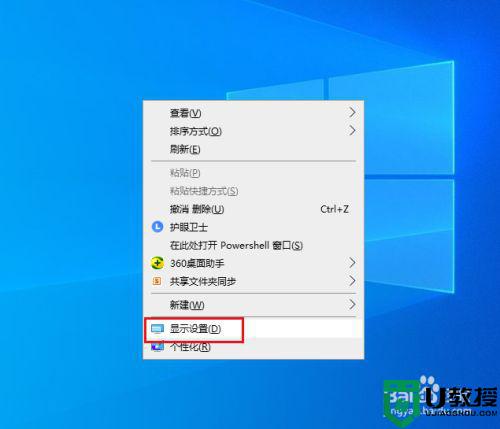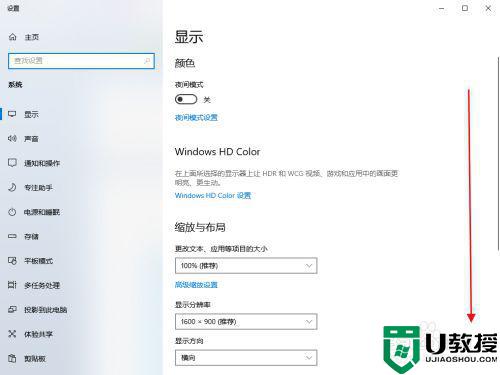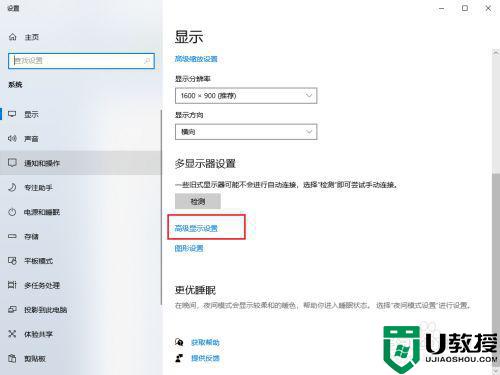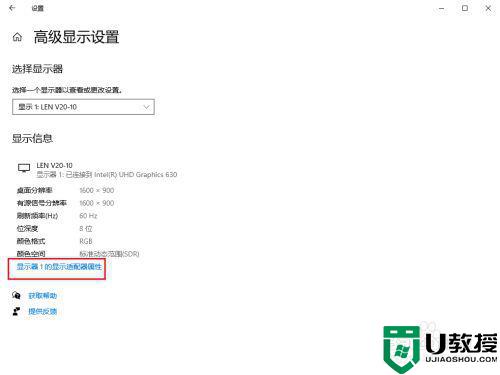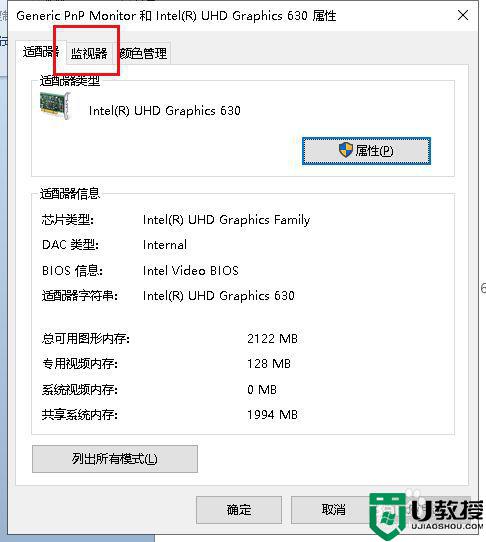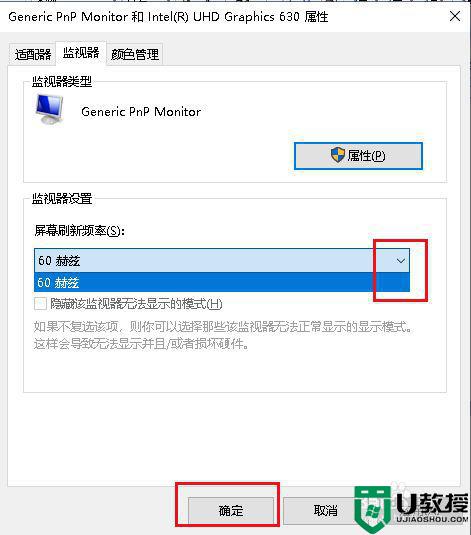用户在给电脑外接新的显示器之后,一般都会对显示器的分辨率进行调整,还会根据自己的需求设置显示器的刷新率。win10系统要怎么设置刷新率?下面就让小编来告诉大家具体的操作方法吧。
推荐下载:win10极限精简版64位
具体方法:
1、打开电脑。
2、在桌面上右击,点击显示设置。
3、弹出对话框,向下拉滚动条。
4、点击高级显示设置。
5、弹出对话框,点击显示器适配器属性。
6、弹出对话框,点击监视器。
7、打开屏幕刷新频率下拉菜单,如果你电脑有其它选项,选择合适的频率,点击确定,完成。我电脑就只有一个60HZ。
以上就是小编告诉大家的win10显示刷新率设置方法了,有需要的用户就可以根据小编的步骤进行操作了,希望能够对大家有所帮助。


 时间 2023-01-17 18:57:10
时间 2023-01-17 18:57:10 作者 admin
作者 admin 来源
来源